Instrukcijos, kaip įdiegti „MetaTrader 4“ ir „MetaTrader 5“ platformas „MacOS“ sistemoje
1 žingsnis
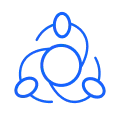
„MetaTrader 4“
„MetaTrader 5“
2 žingsnis
Norėdami pradėti diegti, atidarykite atsisiųstą failą „MetaTrader4.pkg“ arba „MetaTrader5.pkg“.
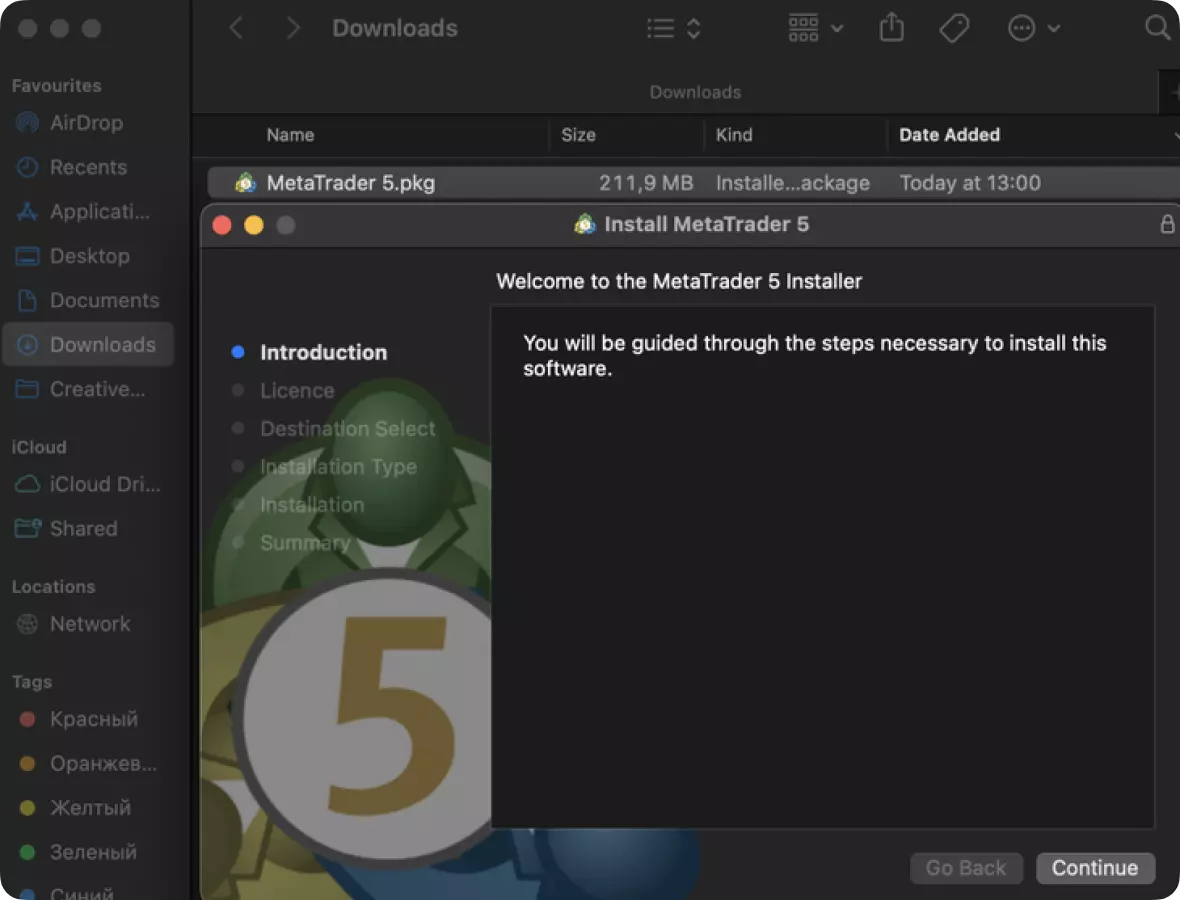
Prašome vadovautis instrukcijomis: jūsų kompiuteryje bus pradėtas diegimo procesas.
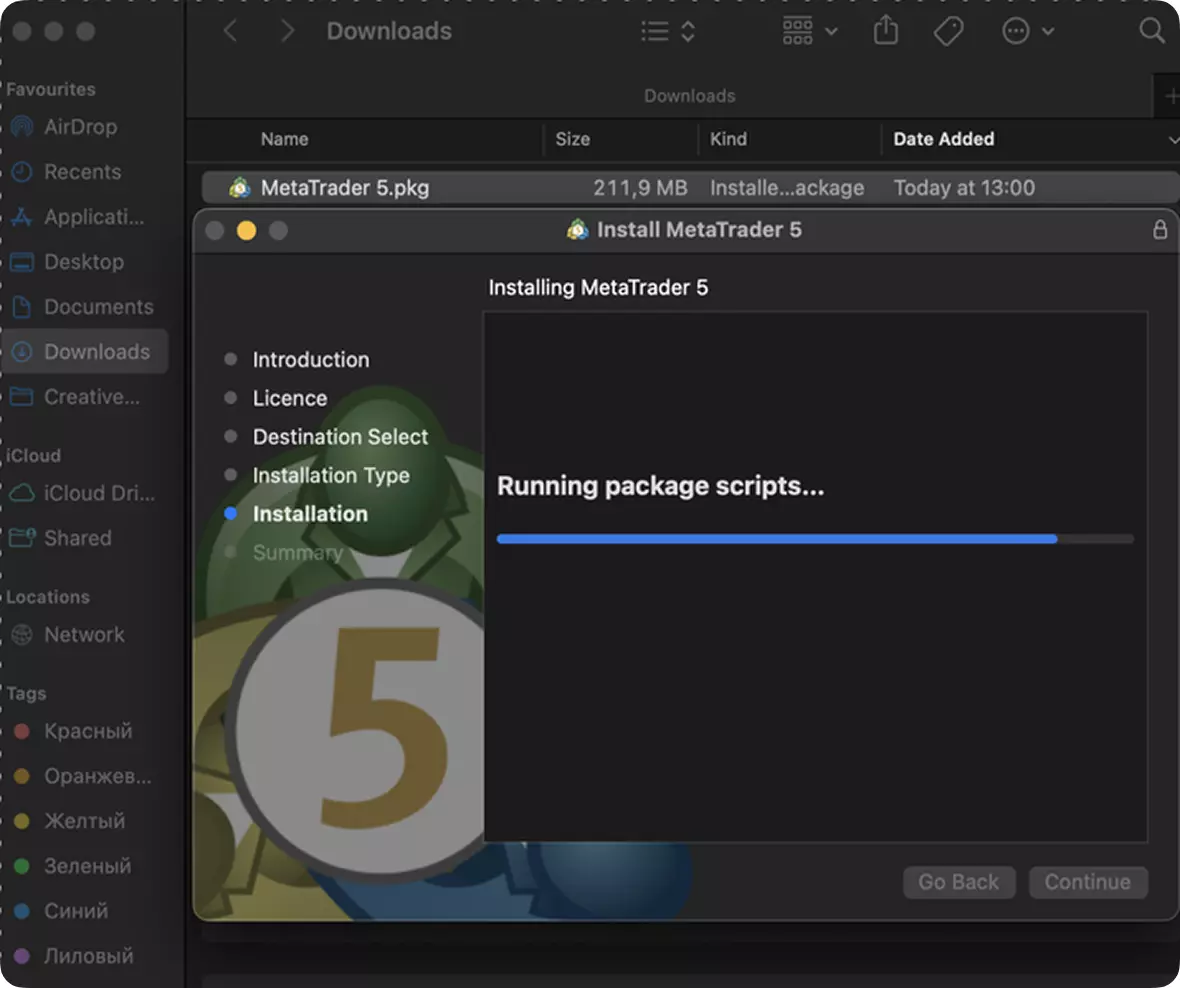
Kai diegimo procesas bus baigtas, pamatysite pranešimą, patvirtinantį sėkmingą programos sąranką.
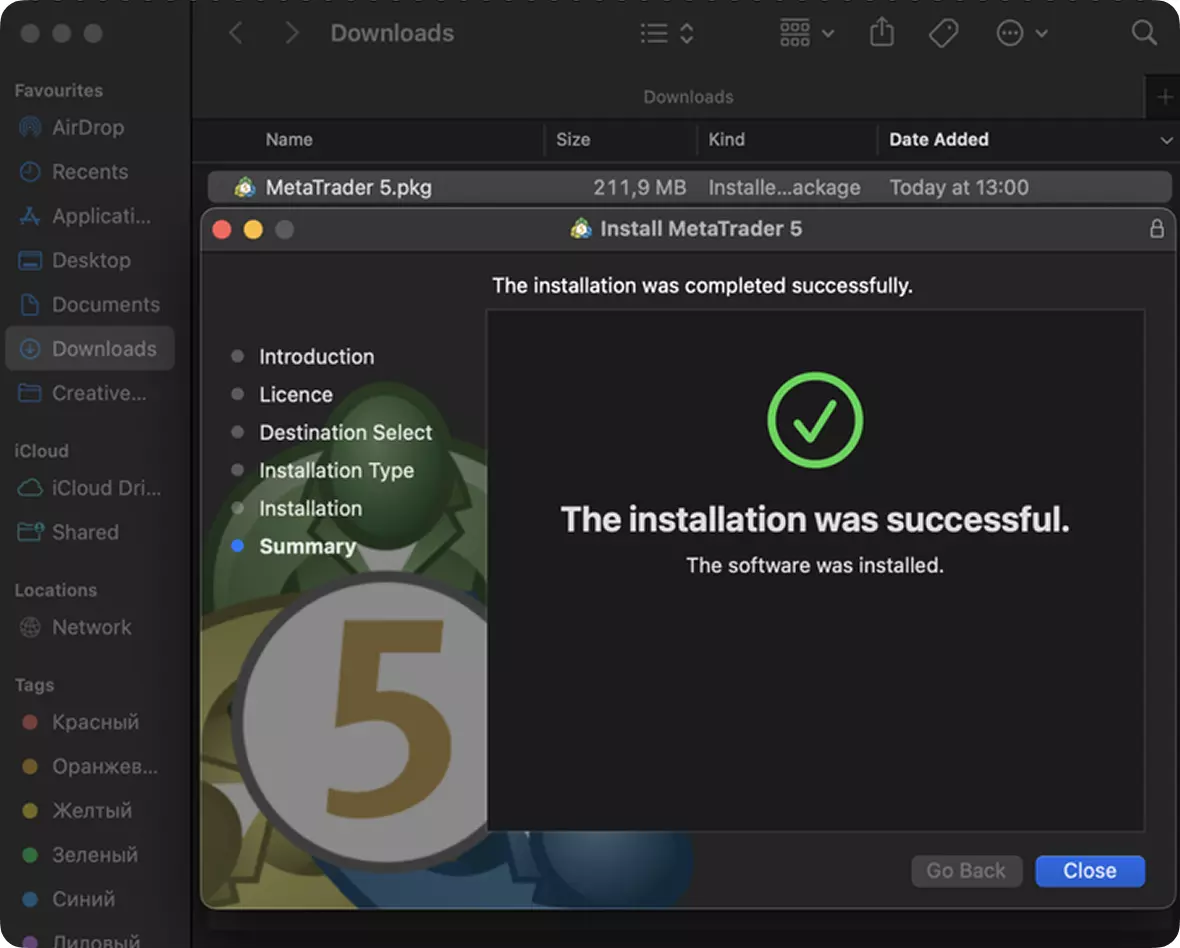
3 žingsnis
Prekybos platforma bus paleista automatiškai ir pamatysite iššokantį langelį. Paspauskite mygtuką „Atšaukti“.
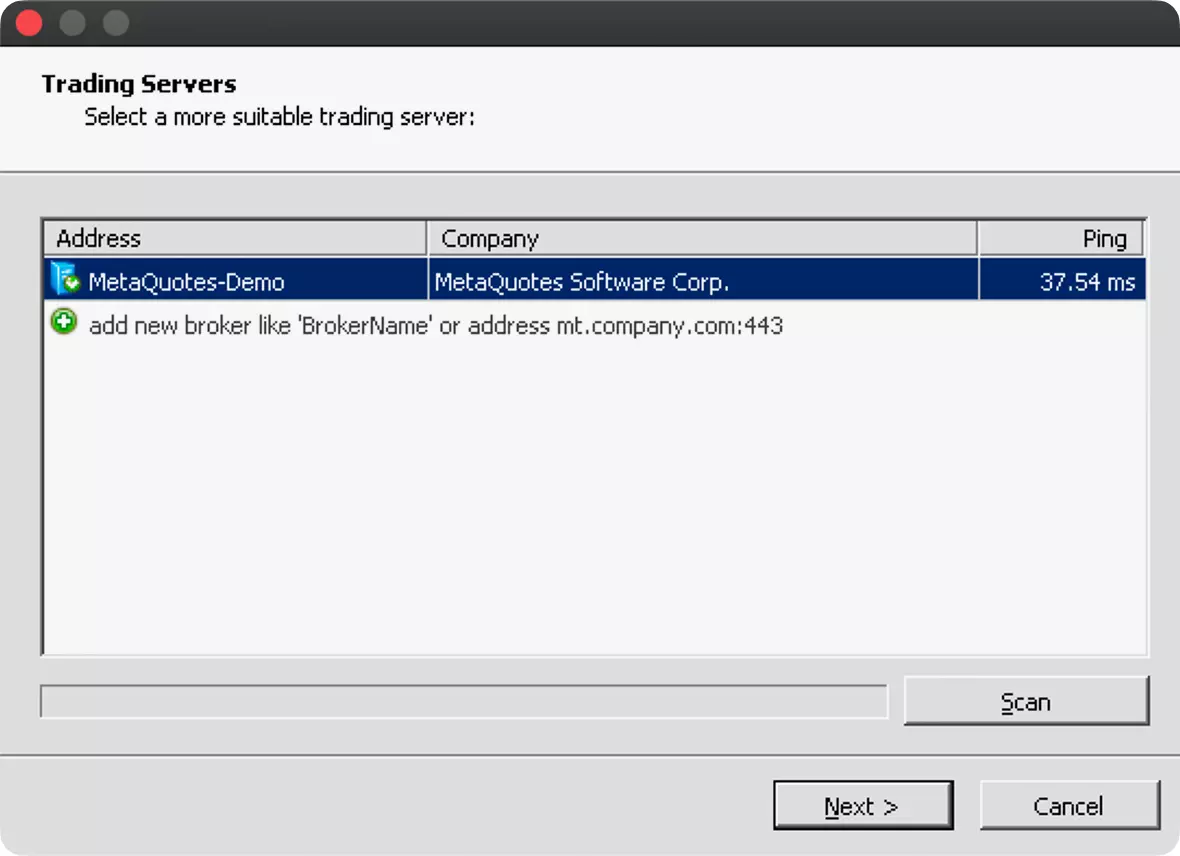
4 žingsnis
Po to pamatysite naują langelį, kuriame bus prašoma įrašyti savo prekybos sąskaitos autorizacijos duomenis.
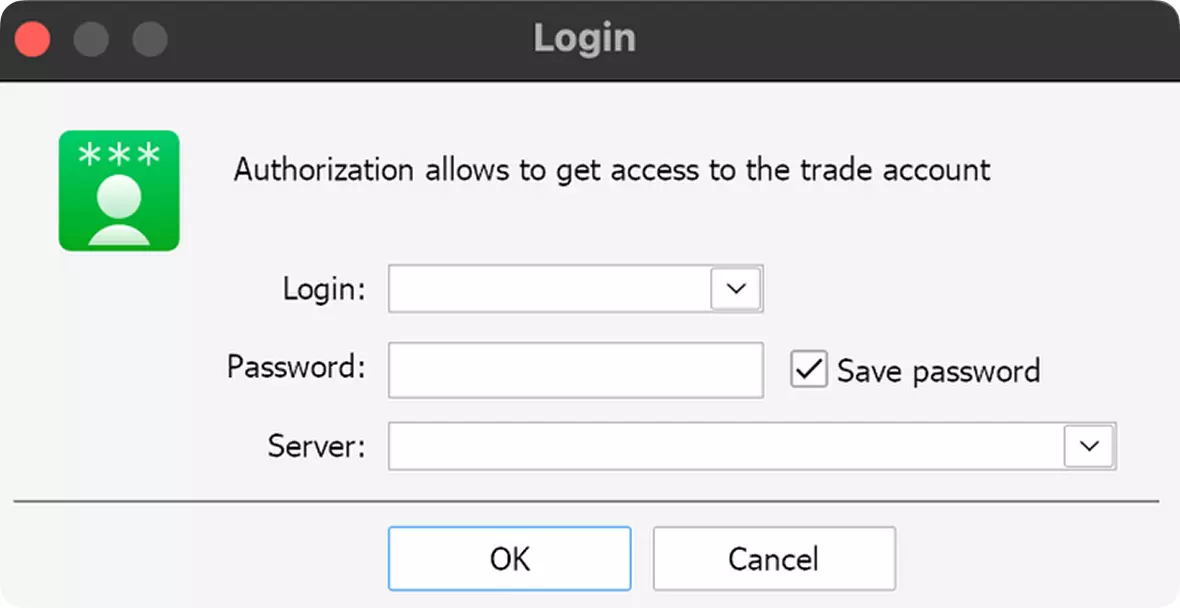
Įrašykite prisijungimo vardą ir slaptažodį, kuriuos gavote atidarę savo sąskaitą. Serverio laukelyje turėtumėte rankiniu būdu įvesti arba nukopijuoti iš toliau pateiktų parinkčių serverio DNS adresą, kuris yra susijęs su jūsų prekybos sąskaita (jeigu nesate tikri, kurį serverį naudoti, patikrinkite šiuos duomenis savo „Dashboard“ puslapyje arba gautame elektroniniame laiške, kuriame pateikta sąskaitos informacija).
| „MetaTrader“ serveris | Serverio DNS adresas |
| „MetaTrader 4“ | |
|---|---|
| AdmiralsGroup-Live | acs1.admiralmarkets.com or acs26.admiralmarkets.com |
| AdmiralsGroup-Live3 | acs10.admiralmarkets.com arba acs11.admiralmarkets.com |
| AdmiralsGroup-Demo | acs21.admiralmarkets.com |
| „MetaTrader 5“ | |
| AdmiralsGroup-Live |
mt5.admiralmarkets.com
acs50.admiralmarkets.com |
| AdmiralsGroup-Demo | acs6.admiralmarkets.com |
Paspaudę „Prisijungti“, gausite prieigą prie platformos ir galėsite naudotis „MetaTrader“.
Jeigu turite klausimų, susisiekite su mūsų klientų aptarnavimo komanda pagal svetainėje nurodyta kontaktinę informaciją.
